
Inhaltsverzeichnis:
- Autor John Day [email protected].
- Public 2024-01-30 07:19.
- Zuletzt bearbeitet 2025-01-23 12:52.


Raspberry Pi mit passivem Infrarotsensor HC-SR501, um das Aussehen des Eichhörnchens zu erkennen und dann SONY A6300 auszulösen, um das Video im besten Winkel und in der besten Entfernung aufzunehmen.
Schritt 1: Was Sie brauchen:

- Eine Kamera, ich habe SONY A6300. verwendet
- Raspberry Pi, meins ist Version 2 Modell B
- HC-SR501 Bewegungssensor, mit einigen Kabeln
Eine Liste der unterstützten Kameras finden Sie hier:
gphoto.org/proj/libgphoto2/support.php
Schritt 2: Verbinden Sie den Sensor mit dem Pi

5V, GND und ein beliebiger GPIO-Pin
Merken Sie sich die PIN-Nummer, Sie benötigen sie im Python-Skript.
Schritt 3: Verbinden Sie den Rest



- Stellen Sie sicher, dass sich die Kamera im PC-Remote-Modus befindet (SONY A6300)
- Verbinden Sie den Raspberry Pi mit der Kamera
- Verbinden Sie die Stromquelle mit dem Raspberry Pi
Eine Liste der unterstützten Kameras finden Sie hier:
gphoto.org/proj/libgphoto2/support.php
Schritt 4: Einrichten des Raspberry Pi


Bitte folgen Sie den Schritten auf meinem GitHub:
github.com/seesunmoon/rpi_camera_sensor
Dann kannst du ein paar Tests machen.
Schritt 5: Machen Sie etwas Spaß

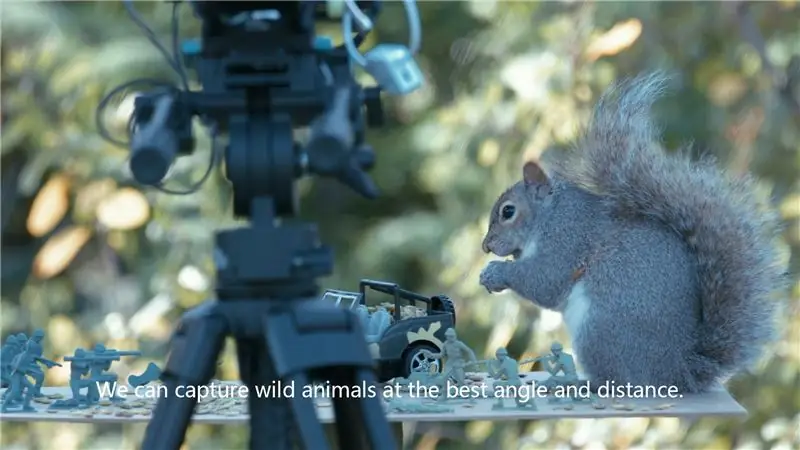
Sie können dieses Setup verwenden, um einige wilde Tiere zu fangen, die Sie vorher nicht machen konnten.
Empfohlen:
Heimwerken -- Einen Spinnenroboter herstellen, der mit einem Smartphone mit Arduino Uno gesteuert werden kann – wikiHow

Heimwerken || Wie man einen Spider-Roboter herstellt, der mit einem Smartphone mit Arduino Uno gesteuert werden kann: Während man einen Spider-Roboter baut, kann man so viele Dinge über Robotik lernen. Wie die Herstellung von Robotern ist sowohl unterhaltsam als auch herausfordernd. In diesem Video zeigen wir Ihnen, wie Sie einen Spider-Roboter bauen, den wir mit unserem Smartphone (Androi
Bewegungsaktivierte Cosplay Wings mit Circuit Playground Express - Teil 1: 7 Schritte (mit Bildern)

Bewegungsaktivierte Cosplay-Flügel mit Circuit Playground Express - Teil 1: Dies ist Teil 1 eines zweiteiligen Projekts, in dem ich Ihnen meinen Prozess zur Herstellung eines Paars automatisierter Feenflügel zeige. Der erste Teil des Projekts ist der Mechanik der Flügel, und der zweite Teil macht es tragbar und fügt die Flügel hinzu
Raspberry Pi mit Node.js mit der Cloud verbinden – wikiHow

So verbinden Sie Raspberry Pi mit Node.js mit der Cloud: Dieses Tutorial ist nützlich für alle, die einen Raspberry Pi mit Node.js mit der Cloud, insbesondere mit der AskSensors IoT-Plattform, verbinden möchten. Sie haben keinen Raspberry Pi? Wenn Sie derzeit keinen Raspberry Pi besitzen, empfehle ich Ihnen, sich einen Raspberry Pi zuzulegen
DIY Circuit Activity Board mit Büroklammern - HERSTELLER - STEM: 3 Schritte (mit Bildern)

DIY Circuit Activity Board mit Büroklammern | HERSTELLER | STEM: Mit diesem Projekt können Sie den Weg des elektrischen Stroms ändern, um durch verschiedene Sensoren zu laufen. Mit diesem Design können Sie zwischen dem Aufleuchten einer blauen LED oder dem Aktivieren eines Summers wechseln. Sie haben auch die Wahl, einen lichtabhängigen Widerstand mit
Raspbian in Raspberry Pi 3 B ohne HDMI installieren - Erste Schritte mit Raspberry Pi 3B - Einrichten Ihres Raspberry Pi 3: 6 Schritte

Raspbian in Raspberry Pi 3 B ohne HDMI installieren | Erste Schritte mit Raspberry Pi 3B | Einrichten Ihres Raspberry Pi 3: Wie einige von Ihnen wissen, sind Raspberry Pi-Computer ziemlich großartig und Sie können den gesamten Computer nur auf einer einzigen winzigen Platine bekommen. Das Raspberry Pi 3 Model B verfügt über einen Quad-Core 64-Bit ARM Cortex A53 mit 1,2 GHz getaktet. Damit ist der Pi 3 ungefähr 50
